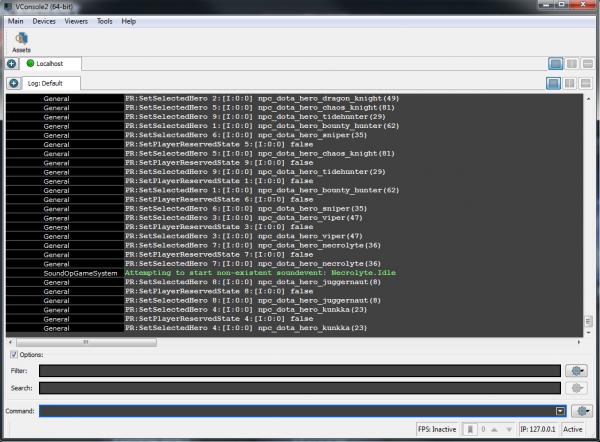Ru/Dota 2 Workshop Tools/Addon Overview/VConsole: Difference between revisions
< Ru | Dota 2 Workshop Tools | Addon Overview
Jump to navigation
Jump to search
Justincase (talk | contribs) |
No edit summary |
||
| Line 4: | Line 4: | ||
== Консольные команды (команды разработчика) == | == Консольные команды (команды разработчика) == | ||
Команда могут быть использованы во время игры. К примеру ввод команды <code>jointeam good</code> присоединит игрока к команде | Команда могут быть использованы во время игры. К примеру ввод команды <code>jointeam good</code> присоединит игрока к команде Radiant и позволит выбрать героя. | ||
=== Советы === | === Советы === | ||
* {{key|up}}{{key|down}} - Позволяет | * {{key|up}}{{key|down}} - Позволяет прокручивать консольное окно (также вы можете использовать колесико мыши). | ||
* {{key|tab}} - Позволяет завершить набор частично набранной команды | * {{key|tab}} - Позволяет завершить набор частично набранной команды. | ||
* Частично введите команду, чтобы увидеть список всех доступных команд. Например, начиная набирать <code>dota_</code>, консоль предложит всплывающий список всех доступных команд, начинающихся с <code>dota_</code>. Клавиши со стрелками можно использовать для переключения между ними. | * Частично введите команду, чтобы увидеть список всех доступных команд. Например, начиная набирать <code>dota_</code>, консоль предложит всплывающий список всех доступных команд, начинающихся с <code>dota_</code>. Клавиши со стрелками можно использовать для переключения между ними. | ||
== Дополнительные возможности == | == Дополнительные возможности == | ||
VConsole | VConsole может быть настроена многими способами. Одно из самых полезных нововведений это возможность вывода сообщений в отдельные окна, что облегчает наблюдение за ними. Например если вы работаете над большим количеством скриптов, будет очень удобно иметь отдельное окно вывода информации каждого скрипта. | ||
; Разделения окна для отслеживания нескольких потоков вывода | ; Разделения окна для отслеживания нескольких потоков вывода | ||
# Щелкните правой кнопкой мыши на сообщение и нажмите ''Open In New Log Viewer'' | # Щелкните правой кнопкой мыши на сообщение и нажмите ''Open In New Log Viewer'' | ||
# Используйте кнопки конфигурации, | # Используйте кнопки конфигурации, чтобы выбрать тип отображения окон. | ||
{{shortpagetitle}} | {{shortpagetitle}} | ||
[[Category:Dota 2 Workshop Tools]] | [[Category:Dota 2 Workshop Tools]] | ||
Revision as of 02:31, 12 August 2014
Работа консоли в Dota 2 Workshop Tools, очень похожа на работу консоли в других играх на движке Source engine. Нажатие на ~ откроет консоль. Консоль откроется в новом окне, которое можно перемещать как вам хочется.
Консольные команды (команды разработчика)
Команда могут быть использованы во время игры. К примеру ввод команды jointeam good присоединит игрока к команде Radiant и позволит выбрать героя.
Советы
- ↑↓ - Позволяет прокручивать консольное окно (также вы можете использовать колесико мыши).
- Tab ⇆ - Позволяет завершить набор частично набранной команды.
- Частично введите команду, чтобы увидеть список всех доступных команд. Например, начиная набирать
dota_, консоль предложит всплывающий список всех доступных команд, начинающихся сdota_. Клавиши со стрелками можно использовать для переключения между ними.
Дополнительные возможности
VConsole может быть настроена многими способами. Одно из самых полезных нововведений это возможность вывода сообщений в отдельные окна, что облегчает наблюдение за ними. Например если вы работаете над большим количеством скриптов, будет очень удобно иметь отдельное окно вывода информации каждого скрипта.
- Разделения окна для отслеживания нескольких потоков вывода
- Щелкните правой кнопкой мыши на сообщение и нажмите Open In New Log Viewer
- Используйте кнопки конфигурации, чтобы выбрать тип отображения окон.